Assign purchase organization to plant in SAP
Hello Guys in This Tutorial we learn about the configuration settings of Assign purchase organization to plant in SAP.
Assign purchase organization to plant in SAP.
Path and T code Assign purchase organization to plant as follows.
Path : -
SPRO - Sap Ref Img - Enterprise structure - Assignment - Material Management - Assign purchase organization to plant
T Code of Assign purchase organization to plant : - OX17
Path | SPRO – Sap Ref Img – Enterprise structure – Assignment – Material Managerment – Assign Purchase organization to Plant |
T-Code | OX17 |
Steps for Assign purchase organization to plant as follows.
Step 1
Enter T - code SPRO in command field and then press Enter on keyboard.
Step 2
Click on SAP Reference IMG
Step 3
Click on Enterprise structure
Step 4
Click on Assignment
Step 5
Click on Material Management
Step 6
Click on Assign purchase organization to plant
Step 7
Click on New Entries
Step 8
Update the purchase organization code and Plant code and press enter
Step 9
Click on Save icon.
Thus successfully purchase organization is assign to plant.
Interview question on Assign purchase organization to plant as follows
Que.1 What is transition code (T code ) of Assign purchase organization to plant ?
Answer- Tcode of assign purchase organization to plant is OX17
Que. 2 What is path of Assign purchase organization to plant ?
Answer -
Path =: SPRO - Sap Ref Img - Enterprise structure - Assignment - Material Management - Assign purchase organization to plant
Que. 3 Can we assign one plant to multiple purchase organization ?
Answer - Yes. One plan can assign to multiple organization .
Que. 4 Can we assign one purchase organization to multiple plant ?
Answer - Yes. One purchase organization assign to multiple plant.










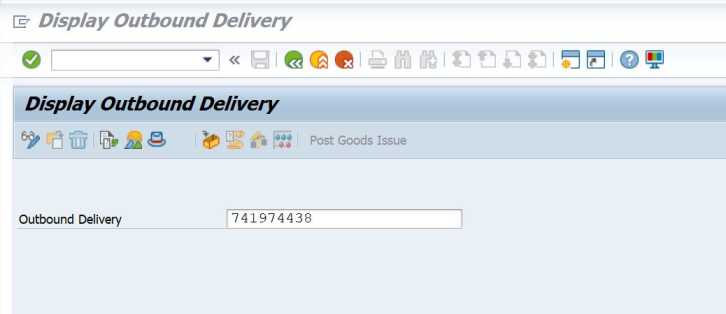
Comments
Post a Comment